
Mettre à jour ou réinstaller les pilotes de la carte graphique
Une autre cause possible de l'erreur est un problème avec le pilote de la carte graphique de votre ordinateur. Le pilote de la carte graphique est un logiciel qui permet à votre ordinateur de transmettre le signal vidéo à votre carte graphique et de l'envoyer à votre moniteur. Si le pilote de la carte graphique est obsolète, rouillé ou incompatible, il peut affecter la sortie du signal et provoquer une erreur. Pour résoudre ce problème, vous pouvez essayer de mettre à jour ou de réinstaller le pilote de la carte graphique sur votre ordinateur. Pour mettre à jour ou réinstaller le pilote de la carte graphique, vous pouvez :

- Appuyez sur la touche Windows + R de votre clavier pour déverrouiller la boîte de dialogue Exécuter.
- Taperdevmgmt.msc et appuyez sur OK pour ouvrir le Gestionnaire de périphériques.
- Développez la catégorie Cartes graphiques et cliquez avec le bouton droit sur votre périphérique de carte graphique.
- Sélectionnez « Mettre à jour le pilote » dans le menu contextuel et suivez les instructions à l'écran pour mettre à jour le pilote de la carte graphique. Vous pouvez également sélectionner « Désinstaller le périphérique » dans le menu contextuel et suivre les instructions à l'écran pour désinstaller le pilote de la carte graphique. Ensuite, redémarrez votre ordinateur et laissez Windows réinstaller automatiquement le pilote de la carte graphique.
- Allumez votre moniteur et votre ordinateur et voyez si l’erreur persiste.
Vérifier les paramètres du moniteur
Parfois, l'erreur peut être causée par certains paramètres de votre moniteur qui interfèrent avec la détection du signal. Par exemple, votre moniteur peut sélectionner une mauvaise source d'entrée ou avoir d'autres paramètres affectant la qualité du signal. Pour résoudre ce problème, vous pouvez essayer de vérifier et de modifier les paramètres du moniteur. Pour vérifier et ajuster les paramètres du moniteur, vous pouvez :
- Allumez votre moniteur et appuyez sur le bouton Menu de votre moniteur ou de la télécommande.
- Accédez à l'option Source d'entrée ou Sélection d'entrée et assurez-vous que l'option DisplayPort est sélectionnée. Sinon, sélectionnez-la et confirmez votre choix.
- Accédez aux autres paramètres susceptibles d'affecter la qualité du signal, tels que la luminosité, le contraste, la résolution, le taux de rafraîchissement, etc., et assurez-vous qu'ils sont réglés sur des valeurs optimales. Vous pouvez consulter le manuel de votre moniteur ou l'assistance en ligne pour plus d'informations sur le réglage de ces paramètres.
- Quittez le menu et voyez si l’erreur persiste.

Paramètres du BIOS/UEFI de l'ordinateur
Les paramètres BIOS/UEFI sont les paramètres de base du système d'entrées/sorties ou de l'interface micrologicielle extensible unifiée qui contrôlent les configurations matérielles et logicielles de votre ordinateur. Parfois, l'erreur peut être causée par des configurations d'affichage dans les paramètres BIOS/UEFI qui empêchent la sortie du signal. Pour résoudre ce problème, vous pouvez essayer de vérifier et de modifier les paramètres BIOS/UEFI. Pour vérifier et modifier les paramètres BIOS/UEFI, vous pouvez :
- Éteignez votre ordinateur et votre moniteur, et débranchez le cordon d’alimentation de votre ordinateur.
- Rebranchez le cordon d’alimentation sur votre ordinateur et allumez votre ordinateur.
- Appuyez plusieurs fois sur les touches F2, F10, F12, Suppr ou Échap de votre clavier pour accéder aux paramètres BIOS/UEFI. La touche exacte peut varier selon le modèle et le fabricant de votre ordinateur. Vous pouvez consulter le manuel de votre ordinateur ou l'assistance en ligne pour plus d'informations sur la configuration des paramètres BIOS/UEFI.
- Accédez aux configurations d'affichage (écran principal, carte graphique intégrée, carte graphique séparée, etc.) et assurez-vous qu'elles sont définies sur les valeurs appropriées. Vous pouvez consulter le manuel de votre ordinateur ou l'assistance en ligne pour plus d'informations sur la modification de ces configurations.
- Enregistrez et quittez les paramètres BIOS/UEFI, puis redémarrez votre ordinateur.
- Allumez votre moniteur et voyez si l’erreur persiste.

Si aucune des étapes ci-dessus ne résout l'erreur, vous devrez peut-être contacter le fabricant ou un professionnel pour obtenir de l'aide. Il est possible que votre écran, votre ordinateur ou votre câble DisplayPort présentent des problèmes sous-jacents nécessitant un diagnostic et une réparation plus approfondis. Pour contacter le fabricant ou un professionnel, vous pouvez :
Assistance du fabricant
Vous pouvez contacter le service client du fabricant de votre écran, ordinateur ou câble DisplayPort et lui expliquer le problème et les étapes que vous avez suivies. Il pourra peut-être vous fournir des conseils plus précis, des astuces de dépannage, des informations sur la garantie ou des options de remplacement. Les coordonnées des fabricants se trouvent sur leurs sites web, leurs manuels ou leurs emballages.
Support technique professionnel
Vous pouvez également solliciter l'aide d'un support technique professionnel, comme un atelier de réparation informatique local, un service d'assistance technique en ligne ou un technicien certifié. Ils pourront peut-être effectuer une inspection et un diagnostic.
Où obtenir un DisplayPort de qualité supérieure ?
Si vous recherchez un DisplayPort de qualité supérieure, ne cherchez pas plus loin que CableTimeTech. Réputé pour son savoir-faire exceptionnel, CableTimeTech propose une gamme de câbles DisplayPort garantissant une transmission vidéo et audio irréprochable. Leurs produits offrent une durabilité et des performances supérieures, convenant aussi bien aux utilisateurs occasionnels qu'aux passionnés de technologie. Plongez dans l'univers de CableTime et faites l'expérience d'une connectivité avec une fiabilité inégalée.Voici les meilleurs produits Displayport proposés par Cabletimetech :
Mesures préventives et meilleures pratiques
Pour éviter que l'erreur « Aucun signal DisplayPort » ne se reproduise ou pour réduire les risques de ce problème, vous pouvez suivre quelques mesures préventives et bonnes pratiques. Voici quelques conseils :
Gestion et maintenance des câbles
L'une des mesures préventives les plus importantes consiste à gérer et entretenir correctement votre câble DisplayPort. Un câble mal géré ou mal entretenu peut facilement causer des dommages, de l'usure ou des déchirures, et affecter la transmission du signal. Pour gérer et entretenir votre câble DisplayPort, vous pouvez :
- Évitez de plier, de tordre ou d’étirer excessivement le câble, car cela peut endommager les fils ou les connecteurs internes.
- Évitez de placer des objets lourds sur le câble ou de faire passer le câble sous des tapis, des moquettes ou des meubles, car cela peut provoquer une pression ou une friction sur le câble.
- Évitez d’exposer le câble à des températures extrêmes, à l’humidité ou à la lumière du soleil, car cela peut dégrader la qualité ou les performances du câble.
- Nettoyez régulièrement le câble et les connecteurs avec un chiffon doux ou un coton-tige et éliminez toute poussière, saleté ou résidu pouvant interférer avec la transmission du signal.
- Utilisez des câbles de meilleure qualité, offrant un meilleur blindage, une meilleure durabilité et une meilleure compatibilité. Par exemple, vous pouvez utiliser DisplayPort 2.0 câbles, qui prennent en charge des résolutions, des taux de rafraîchissement et des bandes passantes plus élevés que les versions précédentes. Vous trouverez ici certains des meilleurs câbles DisplayPort 2.0 du marché.

Vérification régulière des mises à jour
Une autre mesure préventive importante consiste à vérifier régulièrement les mises à jour des pilotes de votre matériel et de votre système d'exploitation. Ces mises à jour peuvent apporter des correctifs de bugs, des correctifs de sécurité, des améliorations de performances ou de nouvelles fonctionnalités améliorant la sortie et la détection du signal. Pour vérifier les mises à jour, vous pouvez :
Utilisateurs Windows Vous pouvez utiliser Windows Update pour rechercher et installer les mises à jour de votre système d'exploitation et de votre carte graphique. Pour utiliser Windows Update, vous pouvez :
- Appuyez sur la touche Windows + I de votre clavier pour exécuter l’application Paramètres.
- Appuyez sur Mettre à jour & et Sécurité, puis appuyez sur Windows Update.
- Cliquez sur Rechercher les mises à jour et attendez que Windows recherche les mises à jour disponibles.
- S'il y a des mises à jour, appuyez sur Télécharger et installer et suivez les instructions à l'écran pour terminer le processus de mise à jour.
- Redémarrez votre ordinateur et surveillez-le pour voir si l’erreur persiste.
Utilisateurs Mac peut utiliser la fonction de mise à jour du logiciel pour rechercher et installer les mises à jour de leur système d'exploitation et du pilote de leur carte graphique.Pour utiliser la fonction de mise à jour du logiciel, vous pouvez :
- Cliquez sur le menu Apple dans l’intersection supérieure gauche de votre écran et sélectionnez Préférences Système.
- Appuyez sur Mise à jour du logiciel et attendez que le Mac recherche les mises à jour disponibles.
- S'il y a des mises à jour, appuyez sur Mettre à jour maintenant et suivez les instructions à l'écran pour terminer le processus de mise à jour.
- Redémarrez votre ordinateur et surveillez-le pour voir si l’erreur persiste.
Conclusion
L'erreur « Aucun signal DisplayPort » est un problème courant rencontré par de nombreux utilisateurs lorsqu'ils tentent de connecter leur moniteur à leur ordinateur via DisplayPort. Cette erreur signifie que le moniteur ne reçoit aucun signal de l'ordinateur et, par conséquent, ne peut rien afficher à l'écran. Cela peut être dû à divers facteurs, tels que des pannes matérielles, des problèmes de connexion, des problèmes de pilotes, les paramètres du moniteur ou les paramètres BIOS/UEFI de l'ordinateur.
Dites adieu au blues du signal manquant ! Si vous rencontrez un problème avec le DisplayPort, notre guide étape par étape vous aidera. Prêt pour une connectivité parfaite ?Visitez CabletimeTrouvez dès maintenant la solution idéale pour un écran net et des sessions de jeu ou de travail sans interruption. Connectez-vous en toute confiance dès aujourd'hui !
Les gens demandent aussi
Voici quelques-unes des questions fréquemment posées sur l'erreur « Aucun signal DisplayPort » et les sujets connexes :
Pourquoi DisplayPort n'a pas de signal et HDMI ne fonctionne pas ?
Si vous rencontrez une erreur d'absence de signal DisplayPort, mais que votre HDMI fonctionne correctement, le problème peut provenir de votre câble, port ou pilote DisplayPort, et non de votre moniteur ou de votre ordinateur. Pour résoudre ce problème, vous pouvez suivre les étapes de dépannage décrites dans ce guide, comme remplacer le câble DisplayPort, mettre à jour ou réinstaller le pilote de la carte graphique, ou vérifier les paramètres BIOS/UEFI de l'ordinateur.
Comment transformer mon HDMI en DisplayPort ?
Si vous souhaitez convertir votre port HDMI en DisplayPort, vous aurez besoin d'un adaptateur ou d'un convertisseur capable de convertir le signal HDMI en DisplayPort. Vous trouverez ces adaptateurs ou convertisseurs en ligne ou dans les magasins d'électronique. Cependant, sachez que certains adaptateurs ou convertisseurs peuvent ne pas prendre en charge toutes les fonctionnalités ou la qualité du DisplayPort, comme la résolution, la fréquence de rafraîchissement ou l'audio. Par conséquent, vérifiez les spécifications et la compatibilité de l'adaptateur ou du convertisseur avant de l'acheter.
Pourquoi mon double moniteur indique-t-il qu'il n'y a pas de signal ?
Si vous utilisez deux écrans et que l'un d'eux, ou les deux, indique une absence de signal, le problème peut provenir de votre câble, port, pilote ou paramètres DisplayPort, et non de vos écrans ou de votre ordinateur. Pour résoudre ce problème, vous pouvez suivre les étapes de dépannage décrites dans ce guide, comme vérifier et confirmer les connexions, remplacer le câble DisplayPort, mettre à jour ou réinstaller le pilote de la carte graphique, ou vérifier et ajuster les paramètres de l'écran.
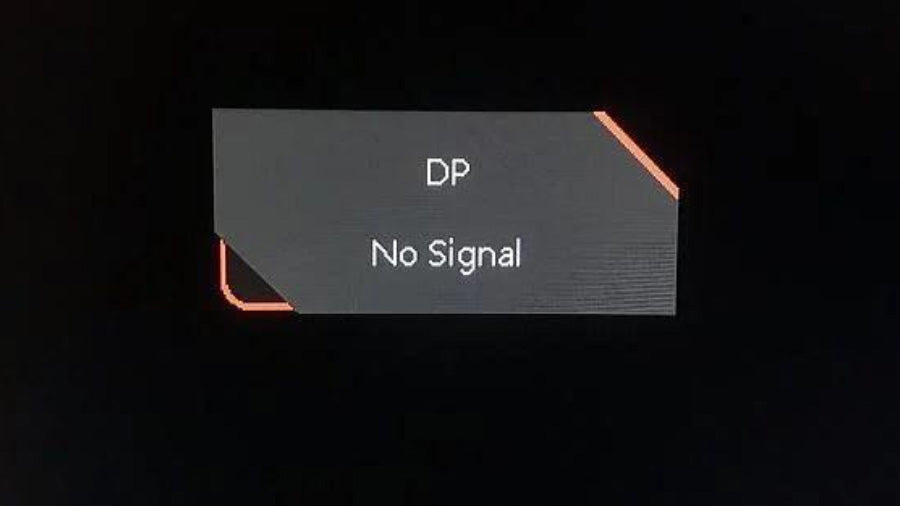

















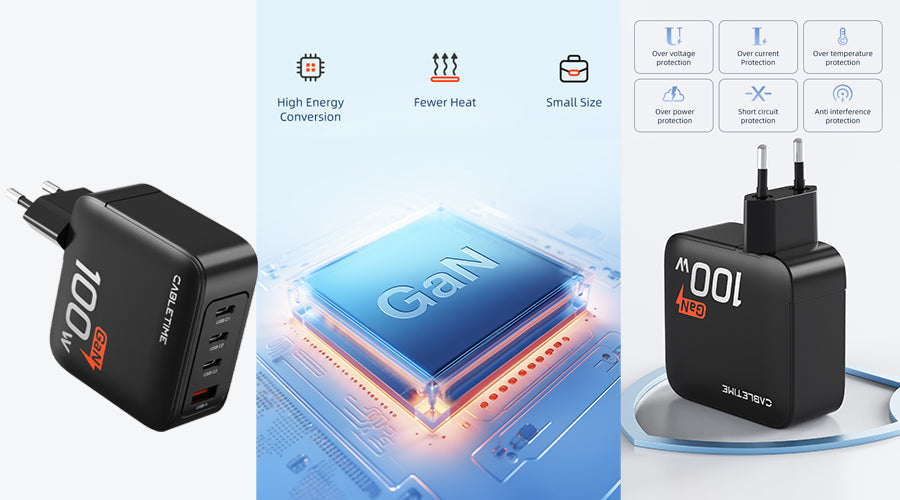
8 commentaires
Саня
У меня была просто банальная проблема, при всех танцах с бубнами уже хотел бежать за новым кабелем в магазин и тут решил внимательно осмотреть контакты на самом кабеле и вуаля оказалось что один контак не прижимался в свободном состоянии, после выправления все заработало должным образом
yawa
ang bobo mo bwesit nasayang lang ang oras sa pagbabasa puro mali ang advice
Ahuman
Nice try chatgpt, nice try.
heian
Ensure that the DisplayPort cable is plugged into your monitor and computer’s DisplayPort port and not into any other port, such as HDMI, DVI, or VGA.
This is the most funny sentence I have seen this month. DisplayPort cable does completely not fit in an other port, without a ‘crack’ sound.
And the most important knowledge about DisplayPort, DisplayPort Plus is just not here…..(and about you might need an adapter between DisplayPort and HDMI)
Nana
Is this a joke? Why are there even any suggestions of solutions that REQUIRE a functioning monitor to execute? In example, go to certain settings to “update gpu drivers.” My monitor is not working sir, HOW can I accomplish this? I can’t SEE anything! >.<
Laisser un commentaire
Ce site est protégé par hCaptcha, et la Politique de confidentialité et les Conditions de service de hCaptcha s’appliquent.